対応環境
| アプリケーション | Adobe Illustrator CS6 ~ CC (.aiまたは.eps形式) Photoshop等で制作した配置画像は、.eps形式で保存してください。 |
|---|---|
| メディア | CD・DVD・USBフラッシュメモリなど フォーマットがある場合は、Macintosh形式でお願い致します。 |
※安全な出力の為、最新バージョンが未対応な場合があります。
※PDFのみでの入稿はなるべく避けてください。別途版下データ作成費がかかる場合があります。
メールでの入稿
E-mail:pr@taharaya.co.jp
※弊社担当営業名を必ず明記してください。
-
3MB以上のデータは直接添付せず、ファイル転送サービスをご利用ください。
GigaFile便:http://gigafile.nu
データ便:https://www.datadeliver.net など -
お急ぎの場合はメール入稿時に併せてお電話にてご連絡いただけると幸いです。
デジタルデータのcheck!
Illustrator
- カラーはCMYK形式にしてください。
- 文字は必ずアウトライン化してください。テキストは出力時の文字化け、文字詰めの狂いなどが起こりますので必ずアウトライン化してください。
- 配置画像はリンクデータを別途添付してください。
画像を配置する際は「リンク」のチェックボックスにチェックを入れてください。
その際にイラストレーターデータとは別に、ご使用の画像データを添えてください。
また、画像はなるべく埋め込みをしないでください。理由としてはデータ容量が軽くなることと、製作上、色調整を行う際にご対応するためです。 - レイヤーは統合してください。
作成したレイヤーは、全て統合してください。万が一のミスを防止する目的もありますが、例えば非表示のレイヤーがある場合には、必要か不要かの判断ができかねるためです。
Photoshop
- 原寸で100dpi以上の解像度が必要です。
画像の解像度が低いと良質な表現ができません。
布への印刷の場合、原寸にした時100dpi以上の解像度が必要です。
(例:1/10サイズの原稿の際=1,000dpi)
(布以外への印刷の場合は各営業へお問合わせ願います。)
また、低解像度の画像を数値上高解像度にしましても、画像は精彩になりませんのでご注意ください。
(以下は解像度を表現したイメージ図)
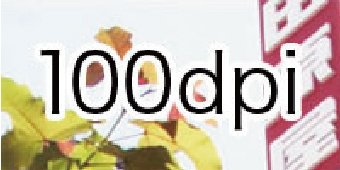
100dpi
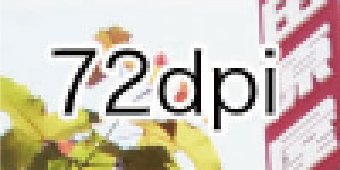
72dpi
メディアによっては若干の粗が出ます
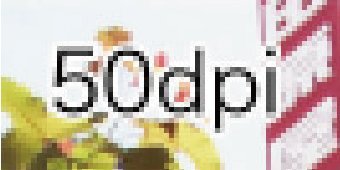
50dpi
粗が目立ちますのでおすすめしません
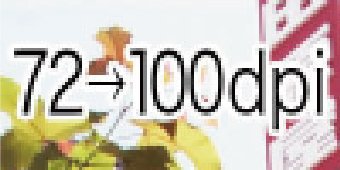
72dpiを数値上100dpiに変換したもの
精彩にはなりません
- 画像の背景は、クリッピングパスやレイヤーマスクを使用して、背景を透明にしてください。
※安全な入稿の為、なるべくテンプレートをご利用ください。
※布メディアの伸縮性や比較的大きなサイズに対応する為、伸ばしは10mm以上みてください。
PANTONEによる色指定
- 「指定箇所」と文字情報による「PANTONE番号の指示」が必須です。
- 色指定されているオブジェクトが明確にわかるよう色の塗り分け、またはご指示をお願いします。
- 合わせて、番号の指示もスウォッチ以外の箇所に文字情報として明記してください。
- スウォッチ名のみでの指示ではスムーズに進行出来ない場合がございます。
他アプリケーション
- そのまま原稿としては使用できません。
- Excel、PowerPoint、wordなどのデータはそのままでは使用できません。
別途トレス作業が必要なため、費用が発生する事をご了承ください。
出力見本
- 必ず内容を目視確認できる物をご提示ください。
- デジタルデータそのものは目に見えない為、環境や出力装置の違いなどによるエラーが発生してしまう事があります。そこで、制作者がイメージされた物を可視化できる状態にした物があると、誤解や事故の可能性を最小限にする事ができます。
- 柄指定:カンプ、スクリーンショット、JPG、PDFでの添付等。
- 色指定:DIC・PANTONE・TOYO・他の印刷見本など
データ不具合の事例
①オブジェクトの一部が印刷されない
白いオブジェクトにオーバープリントのチェックが入っていると、画面では表示されていても、出力画面では消えてしまいます。(最近のバージョンではチェックの際に忠告が出ます)白い箇所には、透明効果を使用するなどしてください。

②オブジェクトの一部が表示されない
「乗算」などの透明効果を適用した箇所が、別環境で開くと反映されないことがあります。
これは、イラストレーターのバージョンをダウンした際に起こります。
(事例はCS5作成、CS1保存の状態)
弊社ではCC形式まで対応しておりますので、なるべくバージョンダウンをせずに入稿してください。
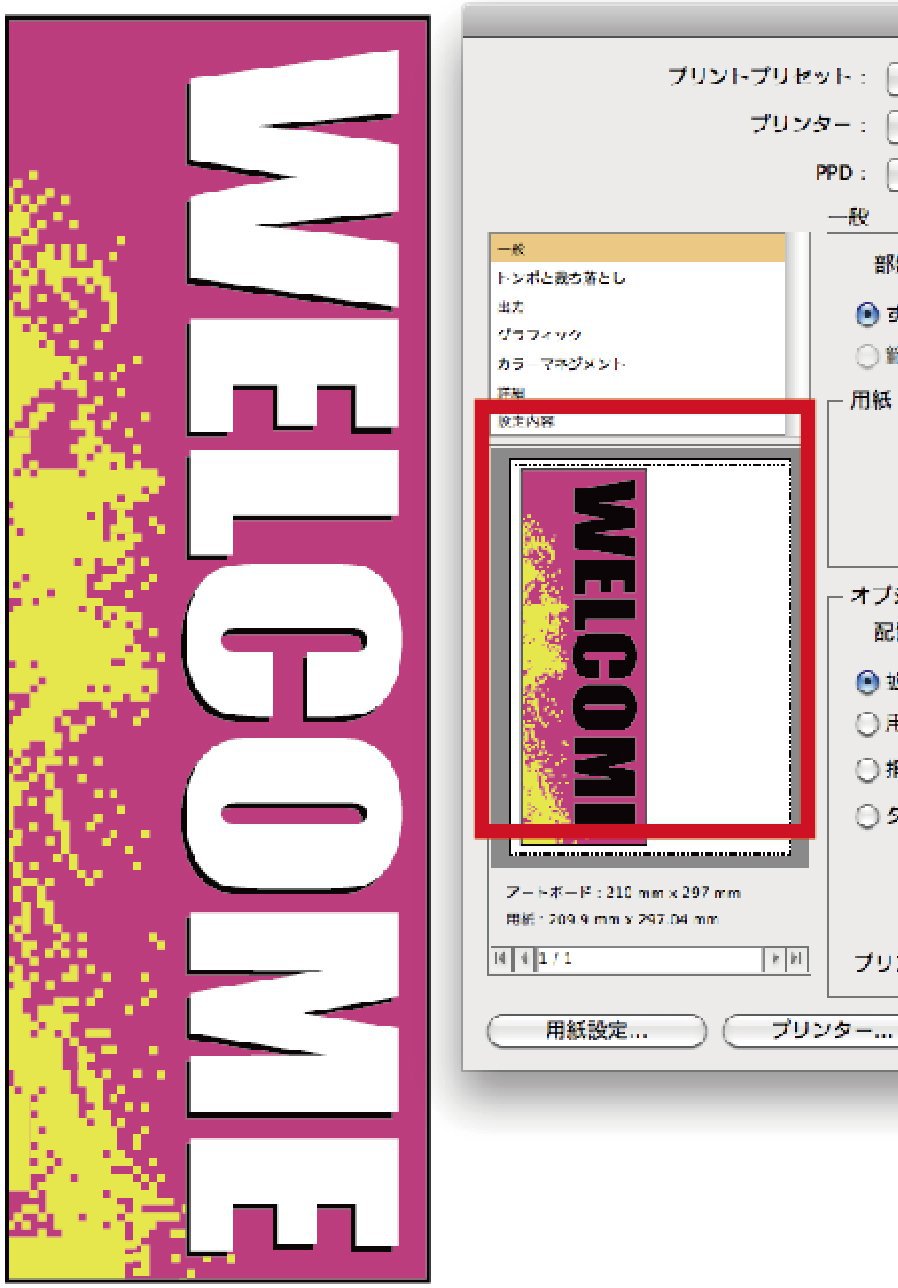
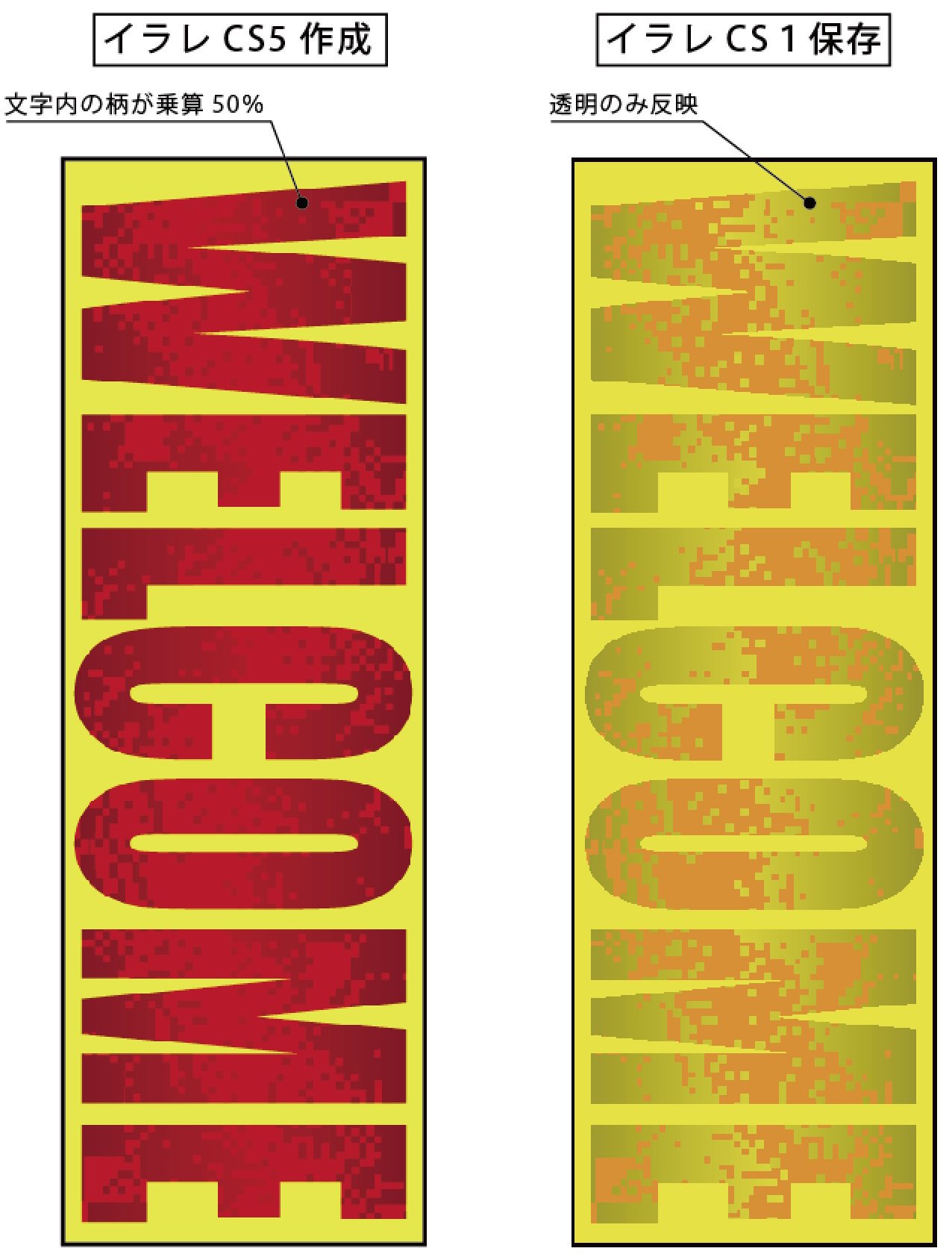
デザイナーのつぶやき
入稿上の「よくある困った事例」を、当社のデザイナーがつぶやいています。
御社のデザイナーの方も経験されていると思われる事例を、いくつかご紹介します。

『データが開かない!』
・ファイル交換サービスを利用の際に保管期限が切れている。
→特に休日をはさむ際は、期限を長めにしてください。
・データ名が長すぎるため、文字化けしている。
→文字数は少なめに、もしくは半角英数だと化けにくいです。
・アプリケーションのバージョンをダウンしたことによる、データの破損。
→例えば、イラストレーターですとCS5 で作成したデータをCS1などにダウンすると、
データ破損の危険があります。
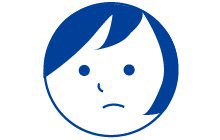
『内容がちがう!』
・出力カンプとデータ内容がちがう。
・指定サイズとデータサイズがちがう。
・縮寸サイズの入稿の際、比率がちがう。
・DIC等の指定色と実際のチップ色がちがう。
→DICやPANTONEなどカラーチップは特に、一文字間違えると大変!
入力間違いって、こわいですよね。

『入稿データの、あるある!』
イラストレーター編
・アウトラインがとれていない。
・「カラーモード」がRGB。
→CMYKにしてください。
・スミベタに見えるけど、リッチブラック。
→K100%にしてください。(意図があれば、別途記載願います。)
・フィルタの「ぼかし効果」を使用している部分がギザギザ。
「ドキュメントのラスタライズ効果設定」内の解像度が低いためです。
→設定で解像度を高くしてください。
フォトショップ編
・画像の解像度が低い。または数値のみ高いが画質が低い。
→アタリ画像を配置して、実画像が無い場合もあります。
・画像が埋め込まれていて、元の画像が無い。
→色調整ができないので、埋め込む前の画像をください!
・「配置画像」がリンクされていない。

『布製品の製作データは、紙製品とちょっとちがいます。』
困ってしまう事例もあります。私も、この会社に入社して初めて知りました。
・伸ばし分が3ミリ。
→生地は特性上、ゆがみや縮みが発生するので、伸ばし分は実寸で10ミリ以上にしてください。
・細かすぎる文字や柄は、印刷に出にくい。
→布製品の出力線数は、紙よりもずっと粗いです。私は大胆なデザインってステキだと思います。
・「のぼり」のチギレや「タペストリー」の縫い目がデザインに被っている。
→布製品は、後で取り付ける部材があったり、縫製したりするので、デザインの大事な箇所が隠れる場合も。詳しくは、当ホームページ内の「テンプレート」をご参照ください。

『地味なことですが。』
・「ロック」されていた。
・不必要なデータが入っている。
・「隠す」や「レイヤー非表示」などで、必要と思われる内容がすべて表示されていない。
→校了前や、制作途中のデータは、なるべく削除願います。
・データ容量が重い。
→たとえば、レイヤーは少なめに、画像解像度は必要分のみ(目安として、原寸で200dpi)
などで、データ容量はなるべく軽くしてください。

